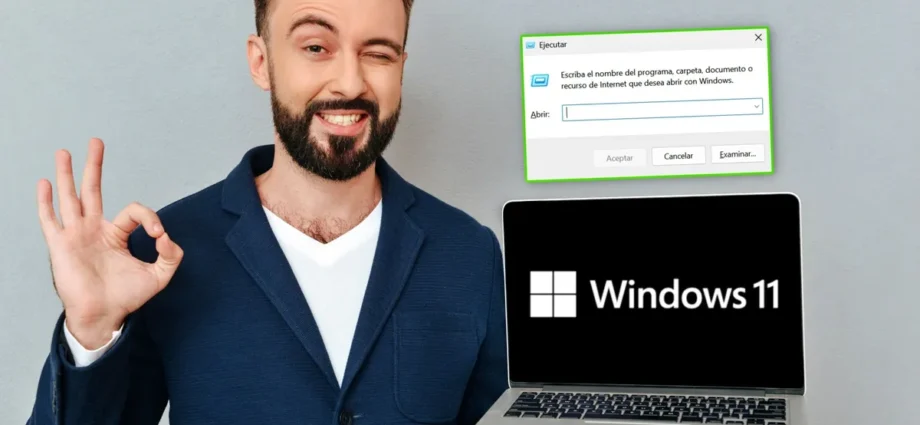Con el Cuadro de Diálogo Ejecutar puedes usar muchos comandos útiles de Windows que te ahorrarán tiempo. Descubre algunos de los más geniales para mejorar tu experiencia.
Comandos para Windows 11
Montaje/Freepik
Por: Pedro Venegas
Muchísimas funciones de Windows han ido cambiando del sitio en el que normalmente se utilizan con el pasar de los años y si te has acostumbrado a usarlas de la manera tradicional, tal vez en la versión 11 todavía no tengas la comodidad que necesitas, pero eso se puede solucionar fácilmente.
Algunas de estas características se han movido directamente a la Configuración y se hace un poco tedioso el tener que buscarlas o ejecutarlas de forma manual. Por suerte, para eso está el Cuadro de Diálogo Ejecutar, el cual permite usar comandos especiales que permiten usar las mismas funciones útiles de los antiguos sistemas sin tener que hacer pasos innecesarios.
¿Vas a eliminar archivos temporales de tu PC? ¿Quieres cambiar ciertos parámetros de la interfaz? Entonces vas a ahorrarte mucho tiempo cuando comiences a usar los siguientes códigos desde el Ejecutar, el cual puedes abrir con el atajo Windows+R.
- %temp%
- SystemPropertiesPerformance
- msconfig
- msinfo32
- appwiz.cpl
- timedate.cpl
%temp%
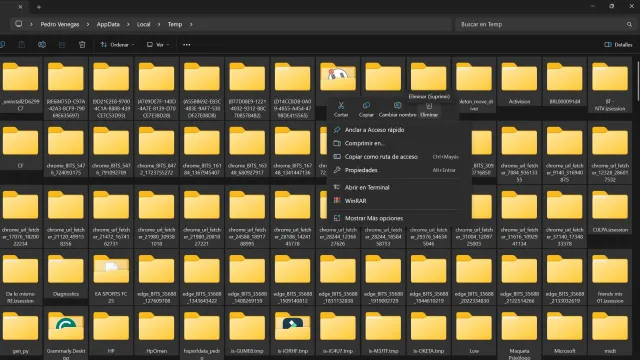
Archivos Temporales en PC
Computer Hoy
Para eliminar los archivos temporales de tu ordenador con el fin de limpiar espacio para tu disco duro y mejorar un poco el rendimiento, tienes que ir al Explorador de Archivos y escribir en el buscador “%temp%” o buscarlo en Usuario>AppData>Local>Temp.
Esos son demasiados pasos para lo que quieres hacer, así que lo mejor es que uses Windows+R y pongas el comando “%temp%” de manera directa. En este punto, para seleccionar todos los elementos, debes hacer uso de Ctrl+A y después en Supr para que se borren por completo.
SystemPropertiesPerformance
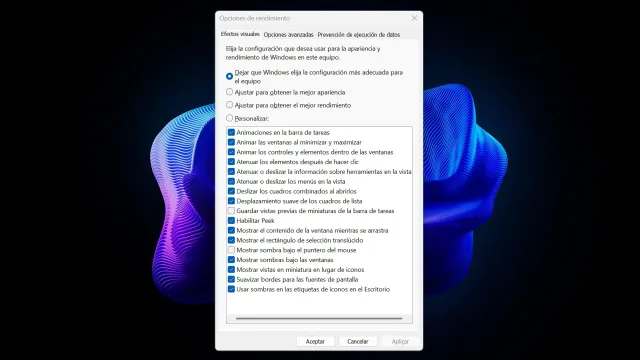
Efectos visuales y animaciones en Windows 11. Computer Hoy
Si el rendimiento de Windows 11 no te termina de convencer, también tienes el comando SystemPropertiesPerformance. Este te lleva a la configuración de la apariencia, efectos y animaciones de la interfaz para que modifiques los parámetros de acuerdo a lo que te guste y requieras.
Aquí la lista es realmente extensa, pero si lo que está buscando es optimizar estos detalles para tener una mayor fluidez, es recomendable activar cosas como Ajustar para un Rendimiento Óptimo o desmarcar cosas como Animación de Ventanas al Minimizar y Maximizar y Mostrar Sombras Bajo el Puntero del Ratón.
Al mismo tiempo, hay cosas que van más dirigidas al diseño, como la opción Ajustar para una Mejor Apariencia, aunque recuerda que esto podría consumir más memoria RAM.
msconfig
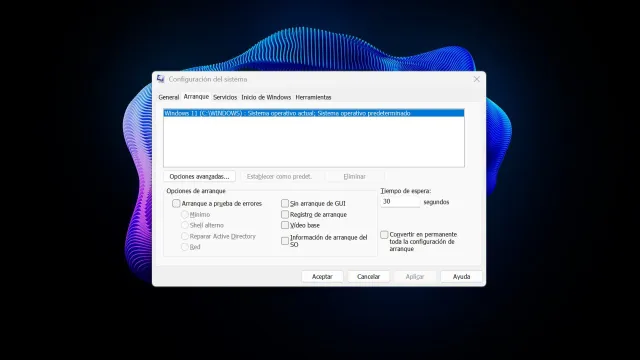
Configuración del Sistema de Windows. Computer Hoy
El clásico “msconfig” es la Configuración del Sistema y, a pesar de que no es una herramienta que llegues a utilizar de manera frecuente, lo cierto es que sirve de gran ayuda para momentos en los que se presentan errores.
¿Por qué es tan importante conocerlo? Pues desde aquí tienes una puerta hacia el arranque de Modo Seguro, mientras que hay otras opciones que te sirven para la solución de fallos, como Inicio Diagnóstico, Servicios y muchos puntos más que son relevantes.
Entonces, si quieres detectar cuáles son los problemas que causan lentitud en el PC o si necesitas acceder a cosas como el Símbolo del Sistema, Visor de Eventos, Editor del Registro y otros, es crucial que tengas este código presente.
msinfo32
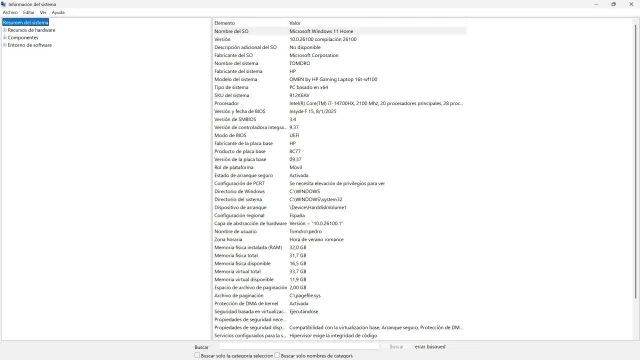
msinfo32 en Windows 11. Computer Hoy
El programa de Información del Sistema se ejecuta con “msinfo32” y es algo bastante útil para obtener los detalles específicos del ordenador, incluyendo las especificaciones de componentes o parámetros del software.
Más allá de saber con profundidad las cosas como CPU, GPU, RAM y demás, también están cosas como errores experimentados en el sistema, drivers y servicios. Es cuestión de que uses el buscador para dar con lo que debes saber o cualquier otra cosa.
appwiz.cpl
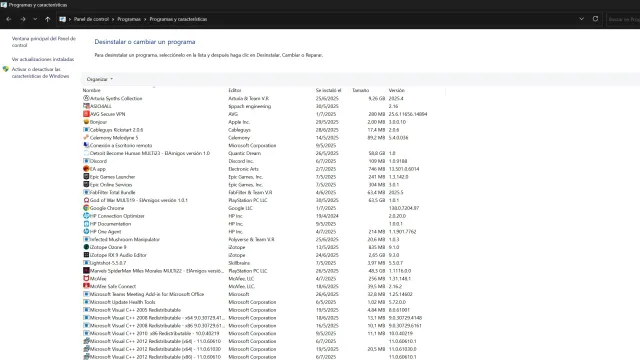
Desinstalar programas en Windows 11. Computer Hoy
Para eliminar programas, tienes que ir a la Configuración de Windows y entrar en la sección de Aplicaciones>Aplicaciones Instaladas para seleccionar los tres puntos del lateral derecho para Desinstalar.
Para ahorrarte todo eso, con Windows+R y usando el comando “appwiz.cpl” vas a entrar directamente a la lista de Desinstalar o Cambiar un Programa para que puedas hacer el proceso de eliminación directamente.
timedate.cpl
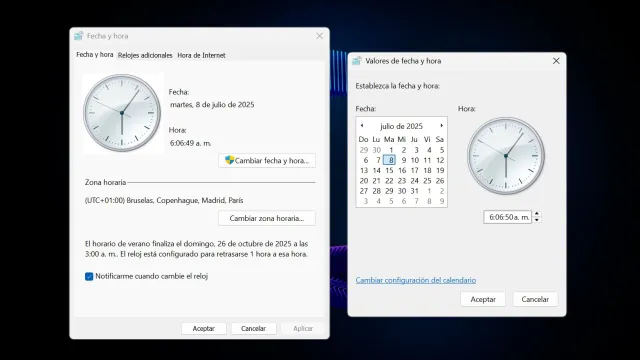
Fecha y hora en Windows 11. Computer Hoy
Si buscas la modificación de elementos básicos como la fecha y hora de la manera tradicional y más práctica, está la opción de emplear “timedate.cpl”. Tal y como puedes ver, es bastante simple cambiar estos puntos para que se adapten en widgets y barra de tareas.
Aquí vas a ver diversas opciones, como Relojes Adicionales, Hora de Internet y Fecha y Hora. Con pulsar en Cambiar Fecha y Hora vas a tener la entrada a la configuración de las versiones antiguas del SO.
Sabiendo cada uno de estos comandos, vas a disfrutar del diseño clásico de las funciones de los antecesores de Windows 11 para que te sientas más a gusto con los apartados a los que piensas acceder.